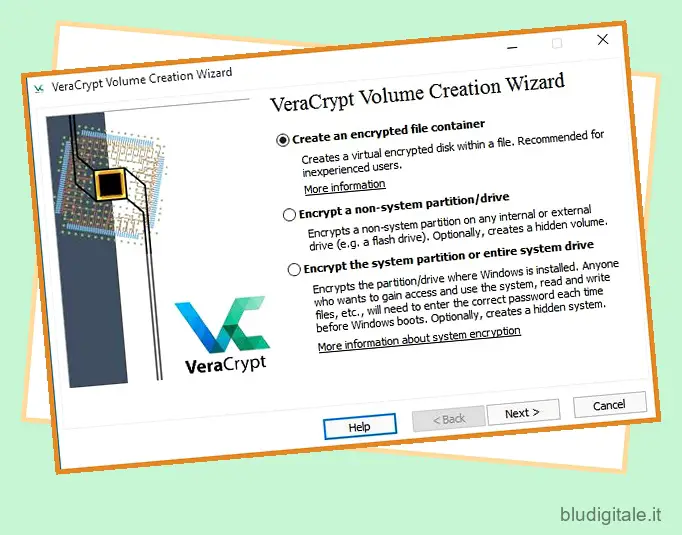Indipendentemente dal fatto che vengano utilizzati sul posto di lavoro oa casa, utilizziamo i nostri computer per archiviare un sacco di informazioni private e riservate. Dagli importanti rapporti di lavoro alle inestimabili foto delle vacanze di famiglia, quasi tutto è nascosto nei dischi rigidi dei nostri computer. Quindi è estremamente importante garantire che queste informazioni siano protette da qualsiasi accesso non autorizzato. Ed è esattamente ciò che il software di crittografia del disco ti aiuta a fare. Utilizzando qualsiasi cosa, dai file chiave casuali agli algoritmi di crittografia standard del settore, queste applicazioni forniscono ai tuoi dati la privacy che meritano. Non vedi l’ora di saperne di più? Ecco un elenco degli 8 migliori software di crittografia per Windows.
Miglior software di crittografia per Windows nel 2020
Miglior software di crittografia per Windows
1. VeraCrypt
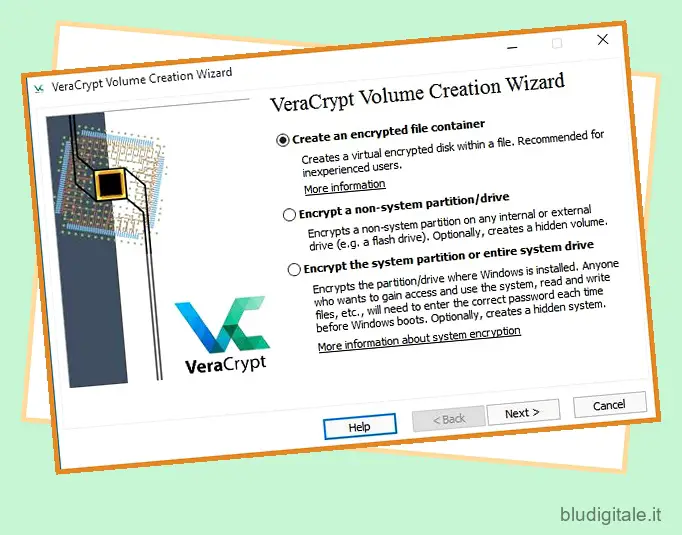
Se volete continuare a leggere questo post su "8 migliori software di crittografia per Windows" cliccate sul pulsante "Mostra tutti" e potrete leggere il resto del contenuto gratuitamente. ebstomasborba.pt è un sito specializzato in Tecnologia, Notizie, Giochi e molti altri argomenti che potrebbero interessarvi. Se desiderate leggere altre informazioni simili a 8 migliori software di crittografia per Windows, continuate a navigare sul web e iscrivetevi alle notifiche del blog per non perdere le ultime novità.
Basato su TrueCrypt, il programma di crittografia estremamente popolare, VeraCrypt fornisce una crittografia di alto livello per i tuoi dati. È considerato uno dei migliori software di crittografia su Windows, Linux e macOS. Funziona essenzialmente creando volumi crittografati protetti da password, ma può anche crittografare intere partizioni del disco, inclusa la partizione di sistema e persino l’intero disco rigido. Inoltre, ora con l’ultima versione, puoi anche crittografare cartelle e file montando i dati crittografati su un volume del disco.
Per iniziare, specifichi i dettagli relativi al volume crittografato da creare, come la dimensione del volume, la posizione di salvataggio, nonché gli algoritmi di crittografia e hashing da utilizzare. Per maggiore sicurezza, puoi specificare una password e un file di chiavi (qualsiasi file casuale di tua scelta che funge da autenticatore aggiuntivo). Una volta che un volume crittografato è stato creato, deve essere sempre montato prima (su uno qualsiasi dei punti di montaggio disponibili) tramite VeraCrypt, dopo aver fornito la password e il file chiave (se utilizzato) per accedere ai dati memorizzati su di esso. Anche tutti i dati spostati/copiati su un volume crittografato vengono crittografati automaticamente. VeraCrypt supporta algoritmi di crittografia standard del settore, come AES, Serpent, Twofish, SHA-2 e può persino impiegarne più di uno in modalità a cascata.
Un altro aspetto positivo di VeraCrypt è che puoi anche utilizzare per crittografare i tuoi dispositivi USB . Quindi non solo il tuo spazio di archiviazione integrato, ma anche le soluzioni di archiviazione esterne sono crittografate e sicure.
Disponibilità della piattaforma: Windows XP, 7, 8, 8.1, 10; Mac OSX 10.6 e versioni successive, Linux (desktop), Android, iOS
Prezzo: gratuito
Scaricamento
2. AxCrypt
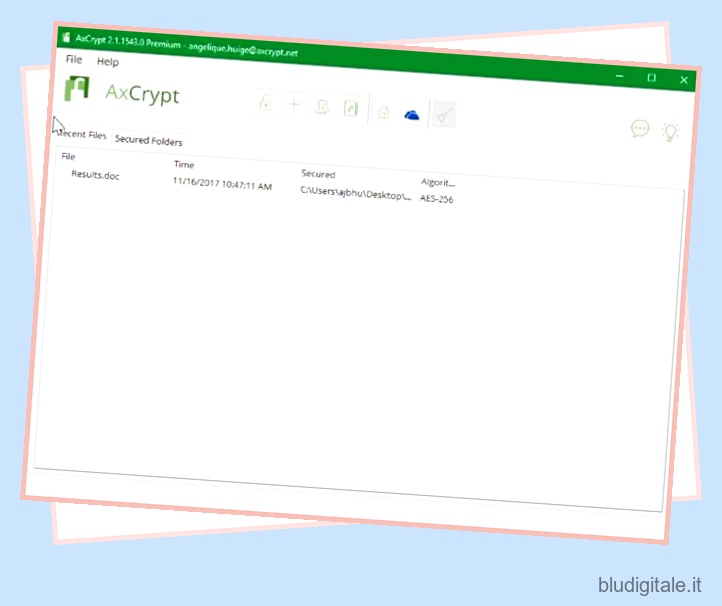
Anche se applicazioni come VeraCrypt sono incredibili con i loro volumi crittografati e altre numerose funzionalità, alcuni utenti non hanno bisogno di tutto ciò e cercano solo qualcosa di semplice che possa crittografare i propri file e cartelle. Se sei tra i tanti, adorerai AxCrypt. Probabilmente il software di crittografia più facile da usare in circolazione, AxCrypt può essere utilizzato praticamente da tutti. L’interfaccia utente è composta da una sola finestra con due colonne. La colonna di sinistra elenca le unità e i file sul tuo computer, disposti nella familiare struttura ad albero, e ti consente di sfogliare facilmente i file/cartelle che devi crittografare. Una volta che sei lì, fai clic con il pulsante destro del mouse sul file/cartella e seleziona l’opzione Crittografa.
Successivamente, specifica la password di crittografia, un file di chiavi facoltativo e il gioco è fatto. Il processo di decrittografia è essenzialmente identico, tranne per il fatto che devi selezionare l’opzione Decrittografa dal menu contestuale. AxCrypt utilizza l’algoritmo di crittografia AES accettato dal settore (lunghezza della chiave sia a 128 bit che a 256 bit) e include anche funzionalità come la crittografia automatica dei file modificati, la memorizzazione nella cache della passphrase e cose del genere. Inoltre, se sei un utente premium, puoi condividere anche file crittografati con i tuoi contatti. In poche parole, se non sei un utente esperto e desideri un software di crittografia intuitivo per Windows, AxCrypt è il migliore in circolazione.
Nota: il programma di installazione standard di AxCrypt include alcune applicazioni di terze parti in bundle. Tuttavia, questi possono essere facilmente saltati durante l’installazione.
Disponibilità della piattaforma: Windows (desktop), macOS
Prezzi: Gratuito, l’abbonamento annuale parte da 35€
Scaricamento
3. 7 zip
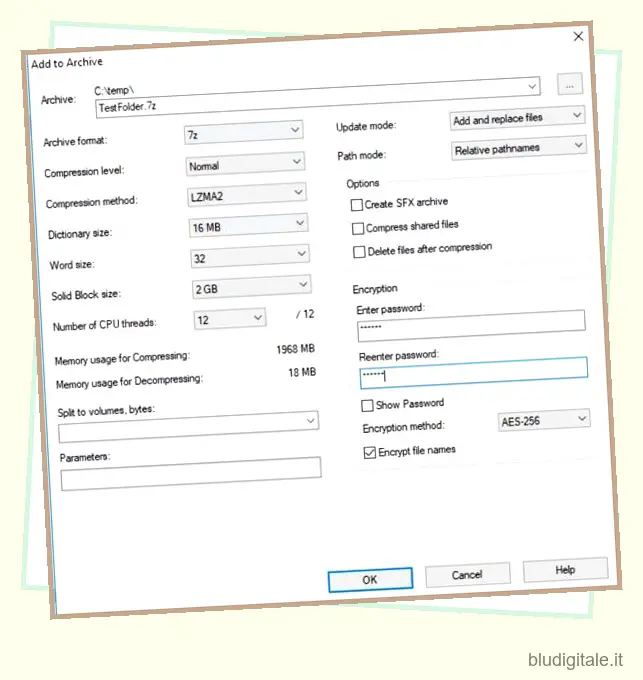
Potresti conoscere 7-Zip come il piccolo ma potente programma di archiviazione gratuito che supporta un numero ridicolo di formati, ma ha anche una dolce bontà di crittografia integrata, ed è per questo che 7-Zip è classificato tra i migliori software di crittografia per Windows. In sostanza, 7-Zip può essere utilizzato per creare archivi protetti da password, che sono ulteriormente protetti con lo standard di crittografia AES-256. Tieni presente che non si tratta di un blocco password standard, ma di un vero sistema crittografato che distribuisce una forte lunghezza della chiave a 256 bit per la massima protezione . Fondamentalmente, ottieni una potente crittografia sotto forma di un archivio protetto da password e senza alcun addebito.
La creazione di archivi crittografati su 7-Zip è un gioco da ragazzi. Avvia semplicemente 7-Zip e aggiungi i file/cartelle che desideri crittografare in un nuovo archivio (tieni presente che solo i formati 7z e zip supportano la crittografia). Dopo aver specificato i parametri necessari (ad es. metodo di compressione, suddivisione del volume) e ovviamente la password e il metodo di crittografia (il valore predefinito è AES-256, l’unica opzione disponibile), premi il pulsante OK. In poche parole, 7-Zip potrebbe non essere avanzato come VeraCrypt ma è un’utilità utile per creare rapidamente file crittografati su Windows.
Disponibilità della piattaforma: Windows, Mac OS X, Linux (desktop)
Prezzo: gratuito
Scaricamento
4. Crittografia unità BitLocker
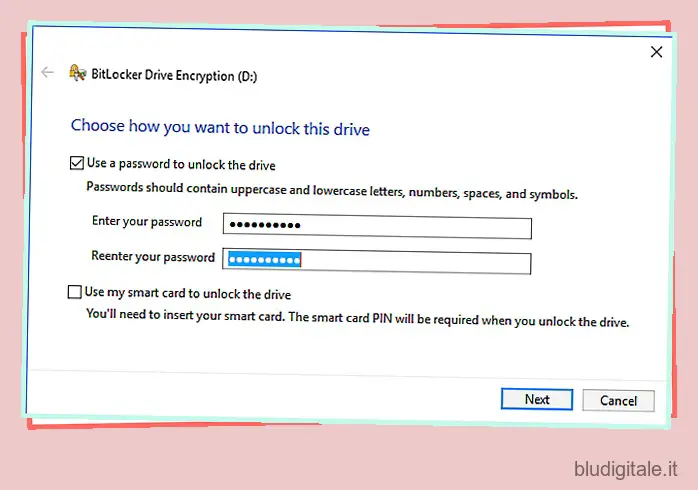
Desideri solide funzionalità di crittografia ma non vuoi preoccuparti di installare un’altra applicazione per questo? Non è un problema, poiché BitLocker ti copre. Integrato direttamente in (alcune delle) ultime edizioni di Windows , BitLocker Drive Encryption ti consente di proteggere interi volumi del disco in pochi clic. Utilizza l’algoritmo di crittografia AES (per impostazione predefinita una lunghezza della chiave di 128 bit), in combinazione con la specifica TPM (Trusted Platform Module) per crittografare i volumi del disco.
Crittografia unità BitLocker può essere abilitata da Sistema e sicurezza disponibile nel Pannello di controllo. Il disco crittografato è protetto tramite una password specificata dall’utente, che può essere salvata in numerose posizioni (ad es. unità USB, account Microsoft) o persino stampata. Questa password funge anche da chiave di ripristino/autenticazione se l’unità crittografata viene spostata su un altro sistema, al fine di stabilire l’integrità dei dati. E utilizzando l’opzione BitLocker To Go, puoi persino crittografare le unità flash USB. La parte migliore è che poiché BitLocker è profondamente integrato con Windows, puoi abilitare una password utente anche per caricare il bootloader durante l’avvio iniziale. Per riassumere, BitLocker ha subito molti miglioramenti negli ultimi anni e ora è tra i migliori strumenti di crittografia per Windows.
Disponibilità della piattaforma: Windows Vista, 7 – Edizioni Enterprise e Ultimate; Windows 8 e 8.1 – Edizioni Enterprise e Pro; Windows 10– Edizioni Pro, Enterprise ed Education.
Prezzo: gratuito
5. Gpg4win
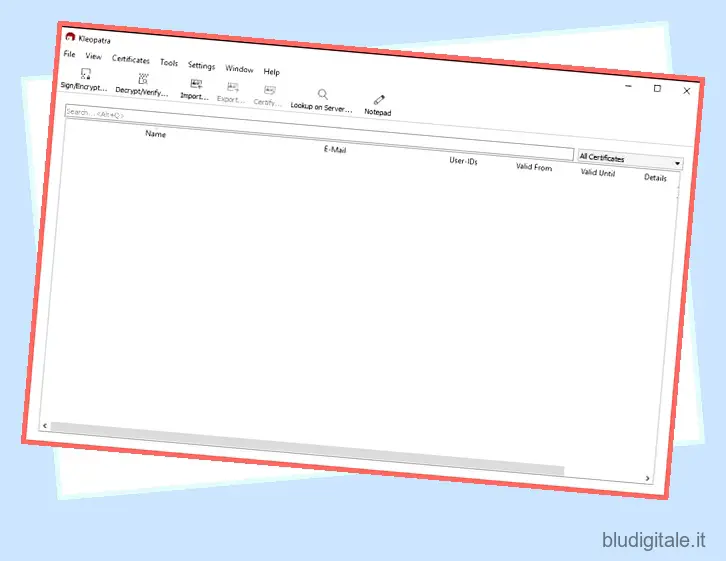
Non è esattamente la cosa più semplice da usare, ma una volta capito Gpg4win, adorerai il carico di opzioni che questo potente software di crittografia offre su Windows. In sostanza, Gpg4win è un front-end grafico basato su Windows dello standard di crittografia OpenPGP originariamente sviluppato per Linux. Ti consente di proteggere non solo i tuoi dati, ma anche la posta elettronica e altro ancora. Tuttavia, per semplicità, questa discussione si concentra solo sulla parte relativa alla crittografia dei file.
Per iniziare, installa Gpg4win e assicurati di installare il sottomodulo GPA (GNU Privacy Assistant) durante l’installazione. Quando esegui GNU Privacy Assistant di Gpg4win, ti viene richiesto di creare una chiave di sicurezza univoca, che a sua volta viene creata eseguendo l’hashing di informazioni come nome, e-mail e password. Una volta creata, questa chiave può essere utilizzata per crittografare file e cartelle, nonché per firmare digitalmente i messaggi di posta elettronica. La crittografia dei file è semplice e può essere eseguita tramite il sottomodulo File Manager (accessibile tramite Windows > File Manager) di GNU Privacy Assistant. Tutto quello che devi fare è selezionare i file da crittografare, selezionare la chiave di crittografia appena creata e Gpg4Win crittograferà i file specificati utilizzando lo standard OpenPGP.
Nota: il sopra discusso Gpg4Win è solo uno dei tanti front-end disponibili per GnuPG, e questi ti permettono di implementare GnuPG in qualsiasi cosa, dai programmi di chat agli script. Controllali tutti qui.
Disponibilità della piattaforma: front-end grafici multipli per Windows (consiglierei Kleopatra), Mac OS X, Debian (Desktop); RPM, Android, VMS, sistema operativo RISC (mobile e altro)
Prezzo: gratuito
Scaricamento
6. Cripta AES
All’inizio abbiamo incluso alcuni dei software di crittografia avanzati, ma AES Crypt è tutto ciò che un utente generico desidera: uno strumento di crittografia semplice e intuitivo. Non è necessario essere esperti di crittografia o crittografia per utilizzare questo fantastico software. AES Crypt è un software di crittografia dei file dedicato, il che significa che puoi crittografare direttamente i file, a differenza di Veracrypt e altri software che richiedono la creazione di un contenitore di volumi per montare il file crittografato. Devi solo fare clic con il tasto destro su un file e selezionare “AES Encrypt” . Successivamente, imposta una password e un nuovo file con formato file AES verrà creato nella stessa posizione. Ora puoi inviare il file a chiunque o salvarlo su un servizio cloud senza timore di violazione dei dati. Inoltre, il file originale non verrà eliminato, quindi è fantastico.
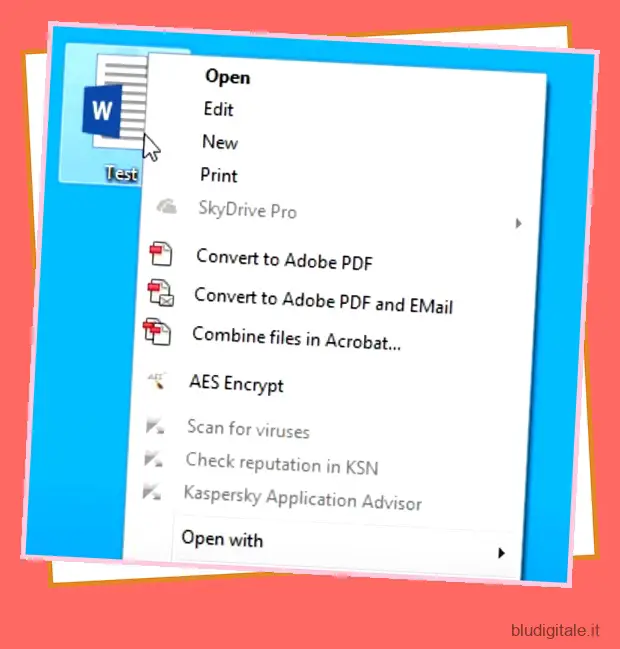
E se vuoi decrittografare il file, fai clic destro su di esso e scegli “AES Decrypt”. Successivamente, inserisci la password e voilà, il gioco è fatto! Il più semplice possibile. Anche in termini di sicurezza, AES Crypt non scende a compromessi e porta la potente crittografia AES a 256 bit. Fondamentalmente, sei ben protetto contro tutti i fronti. Tuttavia, tieni presente che devi ricordare la password altrimenti perderai tutti i tuoi dati. Semplicemente non c’è modo di decrittografare il file senza la password. Detto questo, la parte migliore di AES Crypt è che è completamente gratuito e open-source, quindi puoi fidarti comodamente del software con i tuoi dati. Tutto sommato, se desideri un semplice software di crittografia per Windows che funzioni in pochi clic, AES Crypt è semplicemente il migliore in circolazione.
Disponibilità della piattaforma: Windows, Linux, macOS, Android, iOS
Prezzo: gratuito
Scaricamento
7.EncFS4win
EncFS è un filesystem crittografico gratuito e open source originariamente sviluppato per le distribuzioni Linux. Ma con la crescita della popolarità, EncFS è stato portato anche su Windows e altri sistemi simili a Unix. Tuttavia, il progetto EncFS per Windows è stato abbandonato dopo alcuni anni di sviluppo. Ora, uno sviluppatore di nome Charlie Munson ha rilanciato il progetto, chiamato EncFS4win, per risolvere i problemi di sicurezza e portare le ultime funzionalità di EncFS. EncFS4win si occupa sia della crittografia del disco che dei filesystem e può crittografare direttamente i file senza creare volumi del disco. Crittografa i singoli file traducendo tutte le richieste per il filesystem virtuale EncFS nelle operazioni crittografate equivalenti sul filesystem non elaborato.
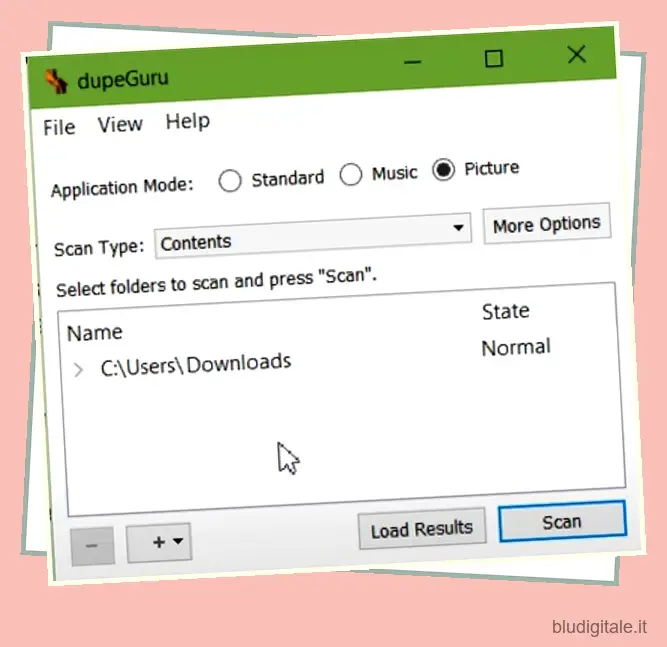
Non preoccuparti, il software non è solo disponibile sulla riga di comando, ma puoi anche usarlo nella GUI, quindi è fantastico. A parte questo, se desideri crittografare o decrittografare rapidamente un file, puoi trovare un’icona di prova sotto la barra delle applicazioni. Inoltre, puoi spostare i file crittografati su piattaforme cloud come Google Drive e Dropbox senza alcun problema. Nel complesso, potrebbe non essere il migliore in termini di facilità d’uso, ma ottieni un software di crittografia del disco sicuro su Windows 7, 8, 8.1 e 10.
Disponibilità della piattaforma: Windows, Linux, macOS
Prezzo: gratuito
Scaricamento
8. Crittomatore
Esistono molti servizi di crittografia basati su cloud , ma mi piace Cryptomator perché ti offre di crittografare i file localmente e quindi puoi spostarli su una piattaforma cloud di tua scelta. In questo modo, il processo di crittografia rimane rapido e semplice. A parte questo, puoi crittografare un’intera cartella o un file con Cryptomator in pochi clic. Tuttavia, Cryptomator non si occupa della crittografia del disco su Windows, quindi tienilo a mente. Detto questo, la parte migliore di Cryptomator è che se apporti una modifica a uno dei tuoi documenti, viene sincronizzato solo quel documento anziché l’intero contenitore. Si traduce in un processo di crittografia efficiente e ti farà risparmiare un sacco di tempo e risorse.
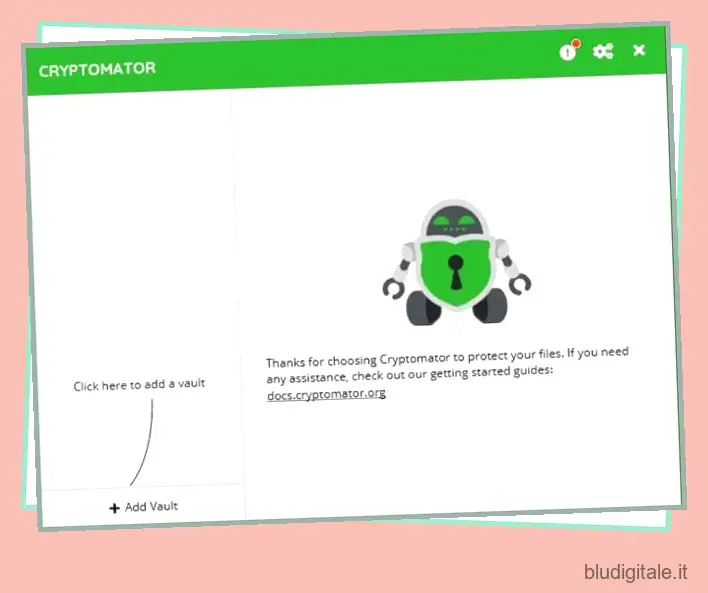
Inoltre, puoi integrare Google Drive e Dropbox con Cryptomator e assegnare una password per una cartella sul cloud. Cryptomator lo chiama Vault e crittografa tutti i file e le cartelle caricati. Per quanto riguarda lo standard di crittografia, utilizza l’algoritmo AES a 256 bit per crittografare tutti i tuoi dati. Non è tutto. Cryptomator è completamente gratuito e open source e non richiede alcun abbonamento. Nel caso in cui trovi utile il servizio, puoi scegliere di donare l’azienda.
Disponibilità della piattaforma: Windows, Linux, macOS, Android, iOS
Prezzo: gratuito
Scaricamento
Tutto pronto per crittografare i tuoi dati?
La crittografia dei dati è un modo efficiente per proteggerli da accessi non autorizzati e le applicazioni discusse sopra sono perfette per questo. Se stai cercando una crittografia a volume completo di livello industriale, scegli VeraCrypt o Dekart Private Disk. Vuoi qualcosa di semplice per le tue esigenze di crittografia dei file di base? AxCrypt e 7-Zip ti serviranno benissimo. Conosci altre soluzioni di crittografia che potrebbero essere arrivate al nostro elenco dei migliori software di crittografia? Sentiti libero di menzionare nei commenti qui sotto.